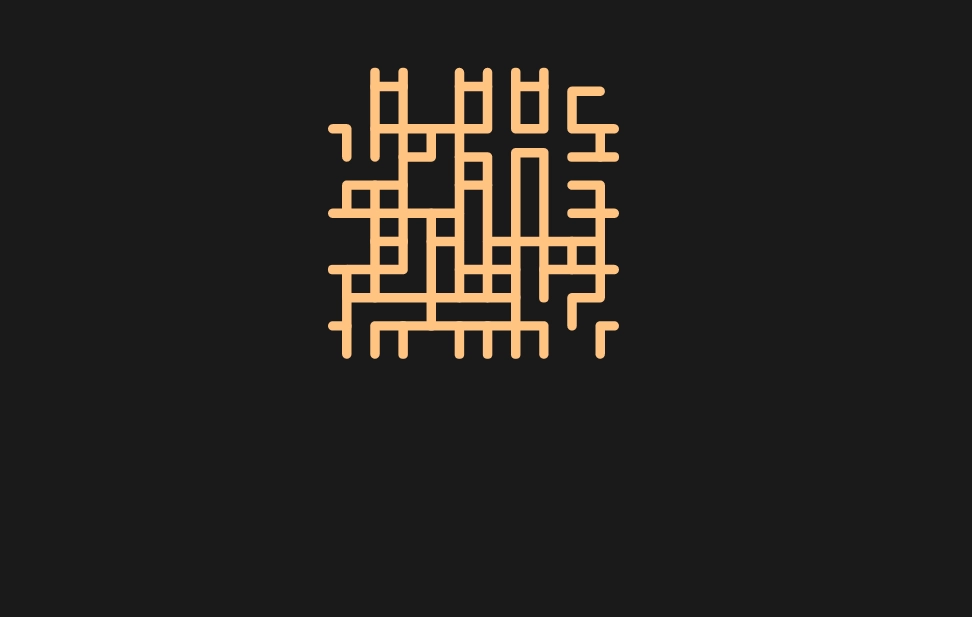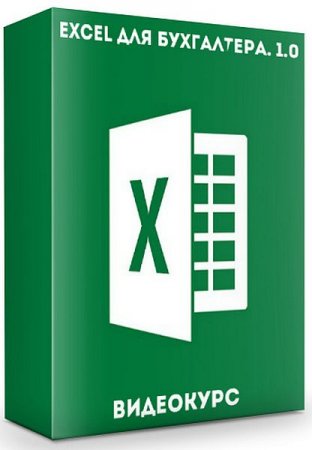В двух моих предыдущих книжных обзорах я рассказала о своем выборе по новинкам для бухгалтеров и литературе для начинающих специалистов. Сегодня я порекомендую клеркам книги по табличному редактору Excel.
Почему без Excel не обойтись
Без таблиц Excel современному специалисту не обойтись. Могу уверенно сказать, Excel нужен всем. Бухгалтеры не исключение.
Умелое использование Excel позволяет значительно снизить трудозатраты на анализ данных для различных управленческих отчетов и другой информации, в т.ч. построение таблиц для учета расходов компании и семьи.
Предлагаю вниманию специалистов две книги по табличному редактору Excel. Возможно, в каких-то моментах в книгах можно найти совпадения по рекомендуемым действиям, т.к. описываются разные модификации одной программы.
Сравнивать эти книги между собой я бы не стала. Подача материалов у авторов совершенно разная, а таблицы и практический материал не повторяются. Стиль авторов рассчитан на разные категории пользователей: начинающих и уже что-то умеющих по Excel.
Отмечу, что, начиная с версии Excel 2007, значительных изменений в интерфейсе программы не происходило. Большинство из рекомендаций можно применять к более поздним версиям программы.
«Excel: готовые решения бери и пользуйся», Н. Павлов, М.: Книга по требованию, 2014
Мне автор книги известен давно, еще по его сайту по Excel, на котором я часто находила решение своих вопросов, пользовалась его надстройкой, поэтому выход книги был для меня приятным сюрпризом. Мне посчастливилось получить подарочное издание – книга формата А4.
Книга — большой сборник готовых решений на самые распространенные проблемы пользователей. По моему мнению, книга рассчитана на уже что-то знающих и умеющих пользователей, хотя в описании указано, что она предназначена для пользователей любого уровня.
Один из самых ценных инструментов Excel — Сводные таблицы — описан в книге подробно. Приводится множеством примеров с вопросами управленческого характера, ответы на которые можно получить с использованием Сводных таблиц Excel.
Сейчас много сайтов, журналов, тренингов и вебинаров по изучению инструментов Excel, но не все специалисты читают эти журналы, посещают семинары и вебинары. Многие из моих знакомых бухгалтеров делают множество различных табличек в Excel, но им не известны Сводные таблицы Excel. И они не понимают, какую пользу несут эти таблицы.
Н.А.Павлов в книге пишет : «Составить сложнейший отчет по исходной таблице в несколько тысяч строк в несколько движений мышью, даже без использования клавиатуры – это сильно». Полностью согласна с автором. Сводные таблицы дают широчайшие возможности для анализа.
Сводные таблицы я освоила во время работы в отделе выездных налоговых проверок. Передо мной стояла задача — проанализировать в кратчайшие сроки 20 расчетных счетов налогоплательщика за три года. Количество операций по некоторым счетам было более 30 000. Параллельно была другая ВНП, в которой я тоже была в составе группы. Попав в такую ситуацию, волей-неволей начнешь искать способ ускорить время на анализ данных. И за несколько дней домашних поисков в интернете я нашла – Сводные таблицы Excel.
Когда видишь, что большая таблица расчетного счета за пару движений разделяется по категориям (шапка счета), с которыми ты можешь делать что угодно: менять местами, сводить в одну общую таблицу, вычленять и фильтровать какую-то категорию — и всё в зависимости от результата, который необходимо получить –это не просто сильно, это мощно.
Это очень облегчает работу при анализе и значительно сокращает время на него. Моим «know-how» я поделилась с коллегами из отделов выездных проверок. Это позволило им сократить время на анализ не только расчетных счетов, но и других табличных данных.
Сейчас, во время работы бухгалтером бывают моменты, когда возникает необходимость сделать Сводную таблицу и сверить какие-то данные. Мой замглавного бухгалтера, которую я обучила Сводным таблицам, делает там свои расчеты и таблицы.
Уверена, как только бухгалтеры и другие специалисты попробуют Сводные таблицы Excel, в дальнейшем будут использовать их постоянно.
В книге 14 разделов, я же рассказала только об одном. Каждый раздел содержит подробное описание приводимых инструментов и множество скриншотов, где необходимо. Есть инcтрументы Excel, которые в совокупности со Сводными таблицами дадут еще более сильный результат для анализа данных. Я их еще только осваиваю.
Рекомендую книгу Николая Павлова к приобретению, изучению и использованию в практических целях.
«Excel 2007», И.Г. Пащенко, М.: Эксмо, 2009
Книга построено по принципу ответов на возникающие вопросы пользователей. Рассчитана, в основном, для начинающих, но и специалисты среднего уровня что-то для себя полезного в ней найдут. Материал написан очень подробно, при этом никакой лишней информации. Задан вопрос, выделенный жирным шрифтом, приводится немного теории и сразу же по пунктам описывается путь практического применения. Ответ на вопрос пользователем получен. Все четко, ясно. Автор молодец.
Материал изложен кратко, в виде четких пошаговых инструкций, что даст вам возможность сразу же начать работу. Описано, как настроить программу под себя, работать с формулами и функциями, строить диаграммы и графики, анализировать и обрабатывать данные.
Книгой я часто пользовалась, заглядываю и сейчас. Свою книгу я нашла значительно позже года выпуска: она лежала в магазине уже со скидкой, т.к. видимо её посчитали неактуальной и убрали из основной продажи. Как недальновидно со стороны продавцов и удача мне. Рекомендую книгу к применению.
Обучающее видео по Сводным таблицам
Ниже — видео с мастер-классом по анализу данных с помощью сводных таблиц в Excel 2010. Он, вместе с книгами, поможет разобраться в этом полезном инструменте.
Автор: Your Mentor. Дата публикации: 25 октября 2020.
Многие из вас уже знакомы с программой Excel от Microsoft, но используете ли вы ее по полной? Применяете ли вы в своей работе популярные функции или сводные таблицы? Создаете ли вы макросы для автоматизации своих действий? Действительно ли вы считаете себя опытным пользователем Excel, как это сейчас принято писать в резюме?
Если это не так, тогда добро пожаловать на наш полный курс по Excel. В этом объемном курсе вы узнаете не только о базовых манипуляциях в Excel, как добавление строк и столбцов, рабочих листов, создание таблиц и диаграмм, применение простых формул для подсчета ваших данных.
Здесь вы узнаете об условном форматировании. Как работать с фильтрами и применять срезы в ваших отчетах или презентациях. Вы узнаете, как быстро найти и заменить старые данные на новые. Научитесь работать в режиме нескольких окон и подсчитывать данные из нескольких листов или файлов excel.
Я расскажу вам, как делить данные в ячейках по разным столбцам и как создать выпадающий список. Вам будет нелишним узнать о полезной функции анализа «Что Если». Вы наконец-то научитесь применять популярные функции ЕСЛИ и ВПР в своей работе. Научитесь создавать сводные таблицы и создавать макросы для автоматизации ваших повторяющихся действий. Кстати, более углубленные знания в этом направлении, вы можете получить в платном курсе «Excel и Google-таблицы: от новичка до эксперта».
В конце вы узнаете, как защитить формулы в ваших таблицах от третьих лиц, как защитить рабочие листы и целые файлы. Также, я вам расскажу, как правильно оформить страницы перед печатью ваших таблиц Excel. Я уверен, что в каждом уроке вы узнаете что-то новое и откроете для себя новые возможности по работе с программой Excel.
Урок 1. Меню и вкладки в Excel
Первый урок я начну со знакомства с меню программы. Я уверен, что многие из вас уже знакомы с Excel, но данный курс будет неполным без ознакомительного урока с основными вкладками и командами.
Урок 2. Понимание книг и рабочих листов, строка состояния. Добавление и удаление строк и столбцов
Есть определенные термины Excel, которые мы должны постоянно использовать. В Excel файл – это книга. Книга — это файл. Каждая рабочая книга состоит как минимум из одного рабочего листа и в них производится основная работа в данной программе.
Урок 3. Изучение методов ввода и редактирования данных. Шаблоны Excel и заметки
Ввод данных — одно из самых основных действий, которые мы делаем в Excel, но есть некоторые правила, некоторые концепции, с которыми вам следует ознакомиться. Этим мы и займемся в нашем третьем уроке.
Урок 4. Создание и копирование простых формул в Excel
Для многих пользователей Excel написание формул, т.е. создание формул — одно из самых распространенных занятий. Формулы во многих случаях просты и удобны в использовании, но они работают по немного другой концепции. Давайте в этом разберемся.
Урок 5. Комбинированный подсчет, вычисление процентов, закрепить ячейку в формуле excel ($)
В предыдущем уроке мы с вами рассмотрели работу с простыми формулами и использование суммирования значений. В этот раз я покажу вам, как делать комбинированные расчеты, расчет процентов и фиксировать ячейку в формулах.
Урок 6. Функции СУММ, СРЕДНЕЕ, РАНГ, НАИБОЛЬШИЙ
В предыдущих уроках мы рассмотрели 3 метода суммирования данных и поиск среднего числа. В этом уроке я покажу вам быстрый метод подсчета суммы и средней, как узнать рейтинг из полученных результатов и другие чуть менее известные функции в Excel.
Урок 7. Регулирование размера строк и столбцов, объединение ячеек, перенос записи, выравнивание и работа с границами
Сегодня мы разберем способы форматирования рабочей области Excel. Я предполагаю, что вы уже знакомы с некоторыми продуктами Microsoft Office, как, например, Word, поэтому я не буду рассматривать те функции, с которыми вы, скорее всего, уже знаете.
Урок 8. Числовой и финансовый формат. Даты и условное форматирование
В данном уроке мы рассмотрим некоторые виды числового форматирования, чтобы вы знали, как обойти условные настройки программы и могли отредактировать данные ваших таблиц в более удобном для вас формате.
Урок 9. Создание и форматирование таблицы. Фильтрация и срезы в Excel
Если вы работаете со списками данных, возможно, с персоналом, или списком товара, или списком транзакций, например, то по мере увеличения или уменьшения списков вы можете упростить управление ими с помощью функции, называемой таблицей.
Урок 10. Работа с фигурами, добавление рисунков и схемы SmartArt в Excel
Для этого урока я создал простую таблицу, чтобы показать вам, каким образом мы можем добавлять в наши таблицы разного рода фигуры, картинки с компьютера или онлайн, элементы SmartArt и другое.
Урок 11. Копирование и перенос строк таблицы, скрытие строк и столбцов. Найти и заменить в Excel
Сегодня я вам покажу методы вставки и скрытия строк и столбцов, как быстро копировать и передвигать части таблицы без потерь. Мы также рассмотрим полезную функцию поиска и замены данных в ваших таблицах.
Урок 12. Как сделать диаграмму в excel
Люди не всегда быстро воспринимают информацию в цифрах, и иногда необходимо показать данные с помощью диаграмм. В Excel есть большое разнообразие диаграмм, которые вы можете использовать в ваших отчетах, презентациях и других методах демонстрации данных. Давайте рассмотрим, как с ними работать.
Урок 13. Форматирование диаграмм, Спарклайны, Гистограмма и диаграмма Парето в Excel
В прошлом уроке мы с вами рассмотрели несколько способов создания диаграмм и их форматирование, меняли стиль и добавляли записи. В этом видео я продолжу рассказывать вам о дополнительных функциях Excel для работы с диаграммами.
Урок 14. Как закрепить строку, разделить таблицу, и функция «группировать»
Мы поговорим о некоторых настройках рабочего листа Excel для удобства работы с вашими таблицами и данными. Это одно из тех направлений, где встречаются множество вопросов пользователей по работе с программой. А значит, данный урок будет очень для вас полезен.
Урок 15. Как перемещаться между книгами Excel и упорядочить несколько окон
Если у вас открыто несколько книг Excel, то бывает необходимость переходить из одного файла в другой. Или, может быть, еще такая ситуация, что вы находитесь только в одной книге, но вам нужно перемещаться между рабочими листами внутри нее. Это довольно сложно сделать, если вы пытаетесь достичь и того и другого. Давайте рассмотрим несколько вариантов, как Excel может решить эту задачу.
Урок 16. Создание, копирование и группировка рабочих листов Excel
Здесь мы рассмотрим работу с рабочими листами. Вы научитесь создавать их, переименовывать, группировать и многое другое. Давайте начнем.
Урок 17. Как посчитать данные из разных листов и файлов в Excel
В предыдущих уроках мы с вами применяли формулы для подсчета данных в таблицах внутри рабочих листов. Но часто возникает потребность делать отчеты используя данные из нескольких листов или даже книг. В этом уроке я покажу, как все это работает.
Урок 18. Сортировка и фильтрация данных в Excel
Когда мы работаем с большими таблицами, в Excel имеется очень полезные функции сортировки и фильтрации данных. В этом уроке мы рассмотрим несколько примеров их использования.
Урок 19. Как разделить текст в ячейке excel по столбцам. Удаление дубликатов
Иногда возникают ситуации, когда вы получаете какой-нибудь отчет или проект, где данные находятся в одной ячейке, но вы хотите видеть их в разных столбцах. В этом уроке мы продолжим говорить о сортировке данных и разделении столбцов на отдельные части.
Урок 20. Проверка значений и как сделать выпадающий список в excel
В Excel имеется очень мощный инструмент по проверке вводимых значений. Он проверяет их не после ввода, а до него, чтобы данные в таблице были корректны. Сегодня мы рассмотрим данный инструмент и научимся создавать не только правила для вводимых данных, но и создавать выпадающие списки в ячейках.
Урок 21. Применение функции анализа «Что Если»
Сегодня мы рассмотрим полезную функцию Excel под названием «Анализ Что Если». Она будет вам полезна не только для подсчета финансовой деятельности предприятия, но и для собственных финансовых планов.
Урок 22. Функция ЕСЛИ в Excel. Подробное объяснение с примерами
Одна из самых мощных функций Excel называется функцией ЕСЛИ. По своей природе она почти похожа на программирование и открывает двери для другого образа мышления. Функция ЕСЛИ – это условная функция. Она позволяет нам давать несколько ответов в зависимости от условия.
Урок 23. Функция ВПР в Excel. Подробное объяснение с примерами
Здесь мы рассмотрим очередную мощную функцию Excel, которая называется ВПР. В прошлом уроке мы рассматривали функцию ЕСЛИ, где мы задавали условие и, в зависимости от значения, программа предоставляла результат. Функция ВПР ищет значение в заданной области и предоставляет результат, который наиболее совместим с каким-нибудь заданным параметром.
Урок 24. Функции СЧЁТЕСЛИ и СУММЕСЛИ в Excel
Сегодня будет короткий урок, где мы закончим разбирать популярные функции Excel и рассмотрим две сразу: СЧЁТЕСЛИ и СУММЕСЛИ.
Урок 25. Как сделать сводную таблицу в Excel и манипулировать ее данными
Один из самых креативных и мощных инструментов Excel называется сводной таблицей. Это отдельная область, которую вы можете создать на основе данных.
Урок 26. Группировка и фильтры в сводной таблице excel. Сводные диаграммы.
Мы продолжаем работать со сводной таблицей, которую мы создали в прошлом уроке.
Урок 27. Создание простых макросов в Excel
Макрос – это способ автоматизировать вашу работу. Они применяются там, где пользователь изо дня в день выполняет определенные манипуляции в Excel и хочет вместо 5 или 10 шагов, выполнить действие одним сочетанием клавиш. Иногда применение некоторых макросов может занять две или три минуты, особенно если они связаны с большим количеством манипуляций с данными, но основная идея состоит в том, что вы определили конкретные действия, которые часто выполняете, и хотели бы их автоматизировать.
Урок 28. Как защитить рабочий лист или книгу и поделиться файлом Excel
В Excel имеется несколько вариантов защиты ваших таблиц, рабочих листов и целых книг. Бывают ситуации, что вы выполняете какой-нибудь проект в команде, и вам необходимо делится вашими файлами Excel. Чтобы защитить в них данные от разного рода манипуляций посторонних лиц, что нарушит целостность и правильность данных, вы можете применять разные методы защиты.
Урок 29. Как печатать страницы и заголовки на каждой странице. Как вставить колонтитул в excel
К последнему уроку данного курса мы с вами создали несколько Excel файлов и рабочих листов. Мы также создали множество таблиц и отчетов. Какие-то из них довольно длинные, а какие-то довольно широкие. Но мы бы хотели их распечатать таким образом, чтобы они выглядели целостными и привлекательными. Давайте рассмотрим, как мы это можем сделать.
Что еще интересного почитать
Посетители сайта SoftLabirint.Com – Для Вас видеокурс «Excel для бухгалтера. 1.0«.
Курс научит максимально использовать функционал программы Excel для заполнения таблиц, обработки данных и простых вычислений. 19 практических бухгалтерских задач — и вы научитесь работать с графиками, функциями и формулами. Памятки с комбинациями клавиш и примерами формул и функций сделают вашу работу в Excel простой и эффективной.
Программа курса
Урок 1 Вводный урок
Урок 2 Форматирование данных
— Форматы.
— Изменение высоты строк и ширины столбцов.
— Объединение, заливка и обрамление ячеек.
— Ввод и перенос текста с разбиением на несколько строк в ячейке.
— Автозаполнение списками.
— Форматы чисел и дат.
В уроке рассморим практические ситуации на примере штатного расписания.
Урок 3 Формулы и простые функции
— Вычисления с помощью формул и простых функций.
— Абсолютные и относительные ссылки.
— Вычисление периодов с помощью формул и функций.
— Копирование формата.
— Специальная вставка.
В уроке разберем практические ситуации с помощью образцов сводного рееестра расчета суточных и реестра контроля оплаты товаров (работ, услуг).
Урок 4 Работа с большими таблицами
— Работа с листами
— Импорт данных в Excel из бухгалтерских программ и таблиц Word.
— Закрепление областей для просмотра больших таблиц.
— Проверка орфографии.
В уроке выполним практические задания на примере бухгалтерского баланса, отчета о прибылях и убытках и оборотно-сальдовой ведомости.
Информация о видео
Название: Excel для бухгалтера. 1.0
Автор: Майский Ю. А.
Год выхода: 2018
Жанр: Видеокурс
Язык: Русский
Выпущено: Россия
Продолжительность: ~3 часа
Файл
Формат: WMV (+доп.файлы)
Видео: WMV2, 1334×750/1912×1078 ~3289 Kbps
Аудио: WMA, 128 Kbps, 48.0 KHz
Размер: 5.28 Gb
Скачать: Excel для бухгалтера. 1.0 (2018) Видеокурс
Скачать | Download | TurboBit
https://turbo.to/1f0utfqqyrzn/Excel_dlya_buhgaltera-1-0.rar.html
Скачать | Download | HitFile
https://hil.to/6DlT2AU/Excel_dlya_buhgaltera-1-0.rar.html
Скачать | Download | Turbo.to
https://turbo.to/1f0utfqqyrzn/Excel_dlya_buhgaltera-1-0.rar.html
Скачать | Download | Hil.to
https://hil.to/6DlT2AU/Excel_dlya_buhgaltera-1-0.rar.html
Скачать | Download | UniBytes.com
http://www.unibytes.com/K8d4v0lnXzkLqw-Us4P3UgBB/Excel-dlya-buhgaltera-1-0.rar.html
-
Программа
-
Лекторы
-
Преимущества
Excel для начинающих
Разберитесь, как использовать функционал программы Excel, чтобы работать эффективно и быстро
Экспресс-курс
Excel для бухгалтера 1.0
Бухгалтеру и главному бухгалтеру, которые хотят лучше разбираться в таблицах и формулах
Начинающему бухгалтеру, чтобы узнать особенности работы в программе
Специалисту с начальным или средним уровнем знания Excel
Вводный урок
- Форматы
- Изменение высоты строк и ширины столбцов
- Объединение, заливка и обрамление ячеек
- Ввод и перенос текста с разбиением на несколько строк в ячейке
- Автозаполнение списками
- Форматы чисел и дат
В уроке рассморим практические ситуации на примере штатного расписания.
- Вычисления с помощью формул и простых функций
- Абсолютные и относительные ссылки
- Вычисление периодов с помощью формул и функций
- Копирование формата
- Специальная вставка
На уроке разберем практические ситуации с помощью образцов сводного рееестра расчета суточных и реестра контроля оплаты товаров (работ, услуг).
- Работа с листами
- Импорт данных в Excel из бухгалтерских программ и таблиц Word
- Закрепление областей для просмотра больших таблиц
- Проверка орфографии
На уроке выполним практические задания на примере бухгалтерского баланса, отчета о прибылях и убытках и оборотно-сальдовой ведомости.
- Сравнение диапазонов данных
- Сортировка данных
- Автофильтр
- Расширенный фильтр
В уроке разберем практические задания на образце ведомости возврата первичных документов.
Пройдите тест из
3
вопросов,
если хотите проверить свои знания.
Горицына Дарья
Александровна
куратор
Майский Юрий
Александрович
эксперт по государственным и муниципальным закупкам по 44‑ФЗ
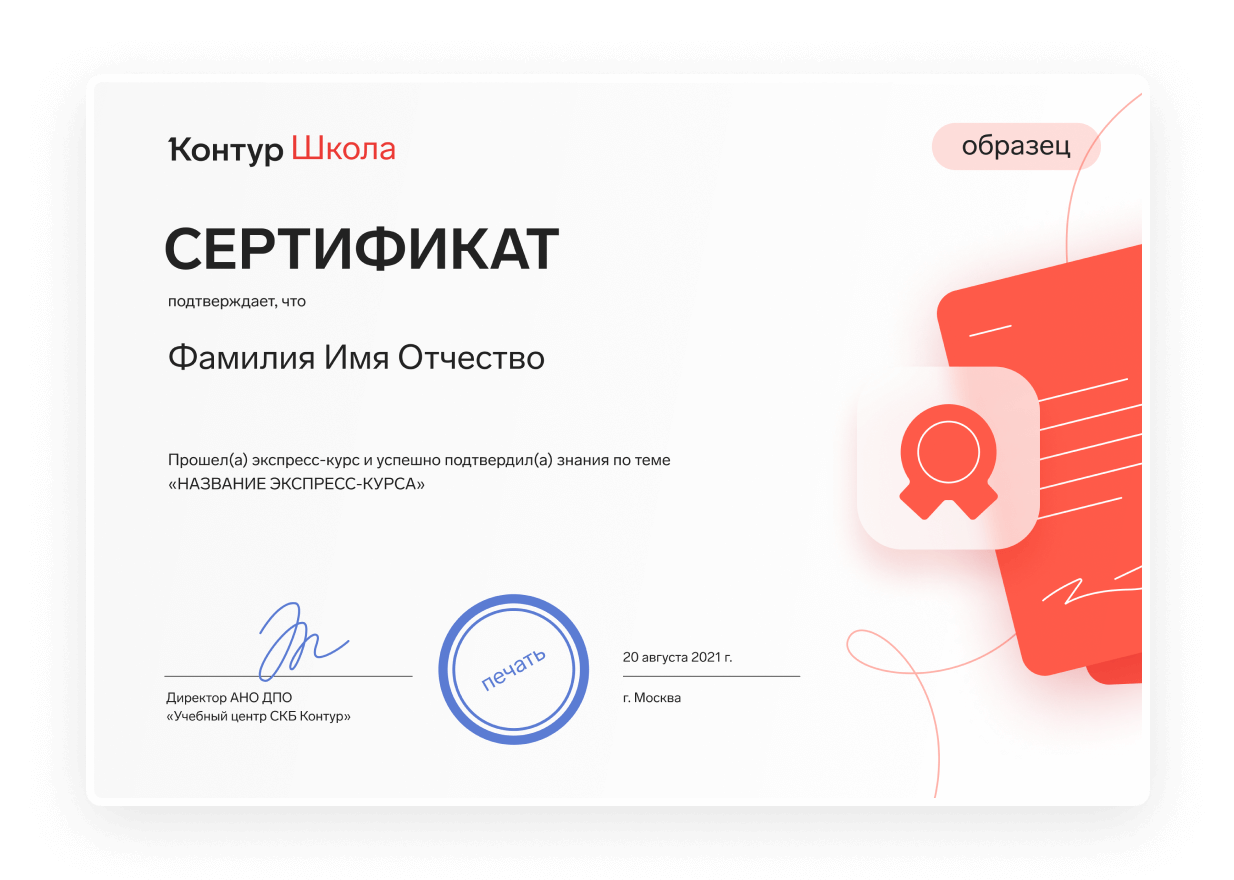
-
Узнаете, как корректно заполнять и создавать формы (таблицы), использовать ссылки на ячейки для вычислений
-
Поймете, как применять сортировку и фильтры, создавать сводные таблицы, использовать функции и функции с условиями в расчетах
-
Будете знать, как работать с большими таблицами, импортировать данные
-
Разберетесь с формулами и простыми функциями
Шаг 1. Смотрите видео в записи
В записи в удобное для вас время. Вам сразу доступны все видео.

Шаг 2. Сдавайте онлайн-тесты
Вы можете по желанию проверить свои знания.

Шаг 3. Получите сертификат
После успешного прохождения теста сертификат будет ждать в личном кабинете. Вы можете скачать его и поделиться в любых социальных сетях.

Пройдите всё за один день
Вам не нужно подстраиваться под расписание. Все видео и тесты можно пройти с первого дня и сразу получить сертификат.
Скачивайте авторские материалы
Пользуйтесь методическими материалами во время обучения и после, они останутся с вами навсегда.
10 лет безупречной репутации
Мы обучили более 570 000 специалистов в сфере закупок, бухучета, кадров, охраны труда, маркетинга и продаж.
Эксперты-практики
Экспресс-курсы проводят спикеры с 5-20-летним практическим опытом в бухучете, кадрах, закупках, охране труда, маркетинге и продажах.
Разные форматы
Видео, методические материалы, чек-листы, онлайн-тесты, образцы документов и подборки нормативных документов.

Персональная поддержка
Поддержка куратора на весь период доступа, а также круглосуточная техническая поддержка.

Мобильное приложение
В приложении можно смотреть уроки и вебинары, проходить тестирование и задавать вопросы.

Нужно быстро сортировать и сопоставить данные из разных таблиц? Отыскать ошибку в уже заполненных ячейках? Сформировать сводную таблицу с итоговыми показателями? Мы собрали полезные инструменты, приемы и функции из программы Excel, которые можно выполнить за пару кликов.
Бухгалтерия в Excel становится намного проще, если использовать несколько полезных приемов, которые смогут ускорить работу с данными. Узнайте, чем может быть полезен Excel для бухгалтера в примерах, которые мы подготовили.
1.Автозаполнение формул в таблице Excel
Кроме непосредственных обязанностей бухгалтеру могут добавить функции по подготовке коммерческих предложений, расчета договорных цен и прочее. Для выполнения расчетов необходимо применять различные коэффициенты и поправки, а также конвертировать цены. И главное, выполнять все действия быстро и без ущерба обязанностям. Эксель для бухгалтера поможет в подготовке основного документа, который можно выполнять на рабочем листе, а дополнительные расчеты на отдельных. Так, пересчитывая курс, в одной ячейке можно указать цену, во второй курс валюты, а в третьей задать формулу пересчета (= первая ячейка * вторая ячейка), далее нажать Enter и получить цену. В первом листе в нужной ячейке можно поставить “=”, перейти на второй лист и указать третью ячейку с итогом. Опять нажать Enter и получить результат. Если необходимо провести такие расчеты по большому количеству пунктов, где изменяется только цена, то можно воспользоваться фундаментальным приемом Excel — автозаполнение формул, или протягивание. Возможность протягивать формулы — одно из базовых функций программы. Она автоматизирует процесс подсчета данных в таблице, без многократного прописывания одной и той же формулы. Выполнять протягивание формул можно следующим образом. В строке формул ставим равно и ссылку на ячейку из таблицы с исходными данными (=А3). После этого получим просто дублирование значения из таблицы. При протягивании этой ячейки получится копия таблицы с данным, которые будут изменяться соответственно со сменой информации в исходной таблице. Это пример протягивания ячеек без фиксирования диапазонов.
Можно закрепить ссылку, чтобы оставить ее неизменной при протягивании полностью, по строке или по столбцу. Фиксирование выполняется в строке формул с помощью знака $. Этот знак ставят перед той частью координат в ссылке, которую необходимо зафиксировать: $ перед буквой – фиксирование по столбцу — $С1 $ перед цифрой – фиксирование по строке — С$1 $ перед буквой и цифрой – полное фиксирование ячейки — $С$1.
2.Подсчет календарных дней
Excel может стать незаменимым помощником даже в таких простых действиях, как подсчет календарных дней. Бухгалтеру необходимо точно знать сколько дней было в том или ином периоде, чтобы рассчитать проценты, размер пени, неустойки, кредита и тому подобное. Если это небольшой отрезок времени, то его просто посчитать, воспользовавшись календарем, но для выполнения постоянных расчетов такой формат достаточно неудобен. В таких ситуациях приходит Excel в помощь бухгалтеру. Чтобы выполнить расчеты, необходимо выделить три свободных ячейки в таблице. В одну нужно записать начальную дату, во вторую конечную, а третью оставить пустой для получения результатов.
Рекомендация: набирайте дату на цифровой части клавиатуры так: 12/10/2016. Программа сама превратит введенные данные в формат даты и получится 12.10.2016. Далее выбираем третью ячейку и жмем “Вставить функцию”, вы можете найти ее по значку ¶x. После нажатия всплывет окно “Мастер функций”. Из списка “Категория” выбираем “Дата и время”, а из списка “Функция”— “ДНЕЙ360” и нажимаем кнопку Ок. В появившемся окне нужно вставить значения начальной и конечной даты. Для этого нужно просто щелкнуть по ячейкам таблицы с этими датами, а в строке “Метод” поставить единицу и нажать Ок. Если итоговое значение отражено не в числовом формате, нужно проверить формат ячейки: щелкнуть правой кнопкой мыши и выбрать из меню “Формат ячейки”, установить “Числовой формат” и нажать Ок. Еще можно выполнить подсчет дней таким способом: в третьей ячейке набрать = ДНЕЙ 360 (В1; В2; 1). В скобках необходимо указать координаты двух первых ячеек с датами, а для метода поставить значение единицы. При расчете процентов за недели можно полученное количество дней разделить на 7. Также к дате можно прибавлять и отнимать любое количество дней. Чтобы это выполнить, нужно в одной ячейке написать дату, во второй разместить знак равенства, затем щелкнуть по ячейке с датой и набрать “+” или “-” и требуемое количество дней.
3.Сортировка данных
Очень удобная функция, которая позволяет разместить данные по возрастанию/убыванию. Также сортировать данные можно и для упорядочивания записей по дате. Для выполнения этого действия необходимо выбрать область, которая требует сортировки. Затем можно нажать кнопку “Сортировка по возрастанию” в верхнем ряду меню “Данные”, ее вы найдете по знаку “АЯ”. Ваши данные разместятся от меньшего к большему по первому выделенному столбцу.
Таблицы Эксель для бухгалтера позволяют сортировать данные, начиная с первого выделенного столбца. Если вы выделили ячейки слева направо, то последовательность будет выполнена в крайнем левом столбце. Если справа налево, то в правом. Если данные нужно сортировать по среднему столбцу, то можно использовать меню “Данные” — пункт “Сортировка” — “Сортировка диапазона”. В разделе “Сортировать по” необходимо выбрать столбец и тип сортировки.
4.Работа с длинными таблицами
Таблицы Excel для бухгалтера — многофункциональный рабочий инструмент, который содержит множество информации для ведения отчетности и выполнения текущих расчетов. При печати таблицы, которая не умещается на один лист, можно разместить ее “шапку” на каждой отдельной страничке, что облегчит поиск необходимых данных. Для этого нужно выбрать в меню “Файл”— “Параметры страницы” и закладку “Лист”. Размещаем курсор на “Сквозные строки” или “Сквозные столбцы” и в таблице кликаем на строки, которые нужно разместить на каждом листе. Также для работы с такими документами можно использовать колонтитулы. В них отмечают необходимые данные, такие как дата, номера листов, имя составителя и прочее. Настройка колонтитулов доступна в “Параметрах страницы” — “Колонтитулы”. Там доступны готовые варианты разметки или возможность добавления собственного. Кроме полезных приемов по работе в Эксель, бухгалтеру необходимо освоить его горячие клавиши.
5.Сопоставление показателей за разные периоды
Часто данные за разные годы, кварталы, месяцы приходится сравнивать. Чтобы их сопоставить, нужно выбрать критерий — уникальный показатель для каждой единицы учета, например, артикул. Для этого используем функцию “ВПР” (“VLOOKUP”), которая к значениям по заданному критерию из первой таблицы подберет соответствующие из второй таблицы.
Чтобы сравнить, например, цены на товары, следуйте алгоритму:
На панели инструментов заходим в функции(“fx”) и выбираем “ВПР”. В появившемся окне указываем для нее аргументы:
- Искомое значение — критерий;
- Таблица — диапазон данных из второй таблицы, среди которых нужно найти соответствующие;
- Номер столбца — диапазон данных, к которым будут подбираться соответствующие;
- Интервальный просмотр — это степень соответствия, нам нужно точное, поэтому выбираем 0.
Копируем формулу до конца столбца. Сообщение ”#Н/Д” значит, что для указанного артикула во второй таблице значений не обнаружено.
На заметку!
Чтобы при копировании формулы вправо-влево и вверх-вниз диапазон данных не менялся, можно использовать символ «$». Для этого его нужно поставить перед названием строки или столбца, а чтобы закрепить ячейку — и там, и там.
6.Поиск показателей, соответствующих условиям
Возможности Excel облегчают поиск нужных данных. Разберем на примере поиска задолженности контрагента. Для этого:
- Рядом с таблицей, в которой будем искать, добавляем таблицу с условиями поиска. Для этого копируем шапку и в соответствующие столбцы вводим критерии поиска, используя знаки сравнения: «>», «<», «=».
- Заходим на вкладку “Данные” и выбираем пункт “Фильтр — Дополнительно”.
В открывшемся окне указываем:
- Исходный диапазон — полностью таблица, в которой будем искать;
- Диапазон условий — таблица с критериями поиска.
В результате получим значения, которые соответствуют заданным условиям.
7.Поиск ошибок в таблицах
Поиск опечаток и ошибок в таблицах работа долгая и скучная. Чтобы ускорить процесс, воспользуйтесь возможностями электронных таблиц Excel: Заходим на вкладку “Данные” и выбираем пункт “Проверка данных”.
В появившемся окне указываем:
- Тип данных — выбираем “список”;
- Источник — выделяем диапазон с образцовым списком.
В первом столбце таблицы появится кнопка “Список”. Ею можно пользоваться, чтобы в дальнейшем вводить данные без ошибок.
Далее выбираем пункт “Проверка данных — Обвести неверные данные” и ячейки, в которых есть опечатки, будут выделены овалом.
8.Формирование сводной таблицы
Подведение итогов за какой-то период — неотъемлемая часть работы бухгалтера. Формирование сводной таблицы с итоговыми показателями значительно упростит дело.
Для этого следуйте инструкции:
- Полностью выделяем диапазон с таблицей, переходим на вкладку “Вставка” и выбираем пункт “Сводная таблица”.
- В появившемся окне выбираем опцию “Поместить отчет на новый лист”.
- Заходим на новую вкладку и выбираем поля для новой таблицы.
- Для подведения итогов, выбираем диапазон данных за нужный период, кликаем правой кнопкой мышки и выбираем пункт “Группировать”.
На заметку!
Чтобы создать сводную таблицу на основе данных из нескольких таблиц, используйте “Мастер сводных таблиц и диаграмм” и выберите пункт “Создать таблицу на основе данных, находящихся в нескольких диапазонах консолидации”.
9.Выбор показателей в пределах лимита
Чтобы отобрать расходы в пределах установленного лимита, нужно выполнить в Excel следующие действия:
- Заходим на вкладку “Файл”, выбираем пункт “Параметры Excel – Надстройки”.
- В открывшемся окне ставим галочку напротив пункта “Поиск решения” и кликаем “Ок”( надстройка “Поиск решения”появится на вкладке “Данные”).
В свободной ячейке рядом с таблицей указываем предельную сумму(S1), а ниже находим S2. Для этого используем формулу “=СУММПРОИЗВ(Диапазон1*Диапазон)”, где: Диапазон1 — столбец со значениями, среди которых мы подбираем нужные; Диапазон2 — столбец, где будет указано, какие значения нужно сложить. Ниже находим разность S1 и S2 по формуле “=ABS(S1-S2)”. Переходим на вкладку “Данные”, выбираем пункт “Поиск решения”.
В открывшемся окне указываем:
- Установить целевую ячейку: ячейка с формулой “=ABS(S1-S2)”;
- Равной: минимальному значению;
- Изменяя ячейки: Диапазон2 — столбец, где будет указано, какие значения нужно сложить; Ограничения: добавляем для Диапазон2 и выбираем опцию “бин” (“двоич”).
Кликаем “Найти решение” или “Выполнить”и сохраняем результат. Напротив нужных сумм увидим единицы, напротив ненужных – нули.
При сложении отобранных программой значений получим число, максимально приближенное к предельному значению.
10.Определение влияния изменения данных на конечный расчет
А теперь научимся отслеживать, как изменение данных отражается на конечном расчете, на примере сметы расходов:
- Заходим на вкладку “Формулы” и выбираем пункт “Окно контрольного значения”.
- В открывшемся окне выбираем “Добавить контрольное значение” и указываем ячейку с итоговой суммой. Можно добавить сразу несколько контрольных показателей.
- Теперь при переходе на другой лист контрольное окно будет оставаться на экране. При изменении данных на других листах будет сразу видно, как это влияет на итоговые показатели.
11.Функция ЕСЛИ и выпадающий список
Одна из самых востребованных функций в Excel – функция ЕСЛИ. Она возвращает результат (значение или другую формулу) в зависимости от условия.
Функцию ЕСЛИ создают по такому синтаксису: ЕСЛИ(лог_выражение; значение_если_истина; [значение_если_ложь])
Лог_выражение – это условие, которое нужно проверить.
Значение_если_истина – это то, что должно появиться в ячейке, если текст или цифра отвечают указанным требованиям.
Значение_если_ложь – то, что появится в ячейке, когда определится, что данные не соответствуют заданным параметрам.
Пример: =ЕСЛИ(В2>200;”Ок”;”Удалить”)
Функция проверяет ячейку В2 и сравнивает ее с логическим выражением – “>200”. Если истинное значение содержит цифру больше 200, то в столбце С появляется значение “Ок”, если меньше – “Удалить”.
Выпадающий список в Excel можно создать за пару кликов. Для этого необходимо:
1.Открыть таблицу с данными, которые нужно добавить в выпадающий список. Для версии Excel 2003 и более ранних делайте это через меню Вставка — Имя — Присвоить (Insert — Name — Define).
2.Для версий Excel 2007 и моложе нужно кликнуть на вкладку “Формулы”- “Диспетчер имен” и “Создать”. Введите название позиций (например Счета на оплату услуг), которые хотите сгруппировать и подтвердите его через “Ок”. Важно: имя должно быть без пробелов и начинаться с буквы.
3.Выделить ячейки, которые должны стать выпадающим списком. Выберите меню из вкладки “Данные” — “Проверка” (Data — Validation). Из предложенного списка выберите “Тип данных”, введите строку “Источник”= название вашего диапазона Счета на оплату услуг. Готово!
12.Набор горячих клавиш Excel, без которых вам не обойтись
Применение этих сочетаний клавиш в Excel ускорит работу и поможет в выполнении анализа данных, построении графиков и форматировании таблиц.
F4 — при вводе формулы, регулирует тип ссылок (относительные, фиксированные). Можно использовать для повтора последнего действия.
Shift+F2 — редактирование примечаний
Ctrl+; — ввод текущей даты (для некоторых компьютеров Ctrl+Shift+4)
Ctrl+’ — копирование значений ячейки, находящейся над текущей (для некоторых компьютеров работает комбинация Ctrl+Shift+2)
Alt+F8 — открытие редактора макросов
Alt+= — суммирование диапазона ячеек, находящихся сверху или слева от текущей ячейки
Ctrl+Shift+4 — определяет денежный формат ячейки
Ctrl+Shift+7 — установка внешней границы выделенного диапазона ячеек
Ctrl+Shift+0 — определение общего формата ячейки
Ctrl+Shift+F — комбинация открывает диалоговое окно форматирования ячеек
Ctrl+Shift+L — включение/ отключение фильтра
Ctrl+S — сохранение файла (сохраняйтесь как можно чаще, чтобы не потерять ценные данные).
Использование горячих клавиш и полезных приемов в Excel упростят и ускорят вашу работу только при условии того, что вы уже на достаточном уровне владеете этой программой. Если вы хотите повысить свой уровень и эффективнее использовать электронные таблицы вести бухгалтерский учет в Эксель, то можете бесплатно скачать книгу Макросы в Excel для новичков — схемы создания и применения, в которой уделено внимание вопросам повседневного использования Эксель в бухгалтерии. Книга подойдет как новичкам, так и опытным пользователям программы, которые хотят повысить свою квалификацию.
Не останавливайтесь на Excel!
Научитесь автоматизировать подготовку отчетов в программе Power BI на курсе «ACPM: Бизнес-анализ данных в финансах»!
Посмотреть пробный урок бесплатно
Насколько уверенно вы владеете Excel?